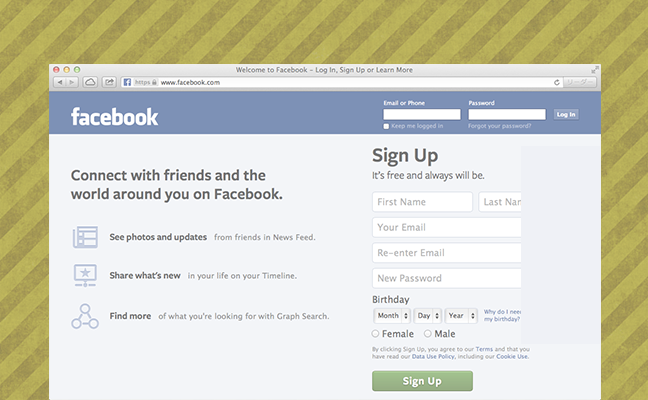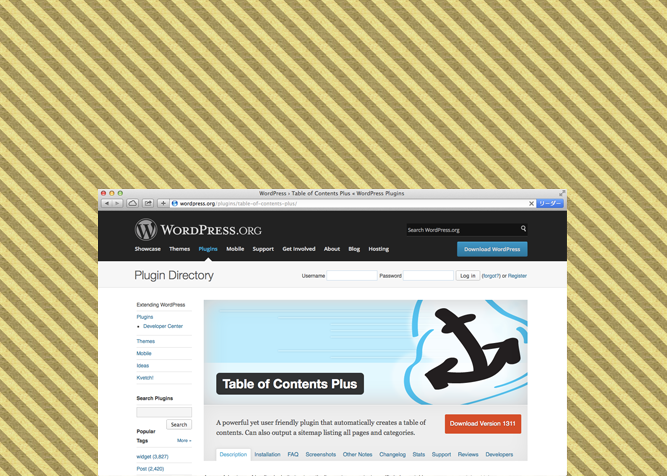WordPressプラグイン「WP Social Bookmarking Light」の表示位置を変える方法
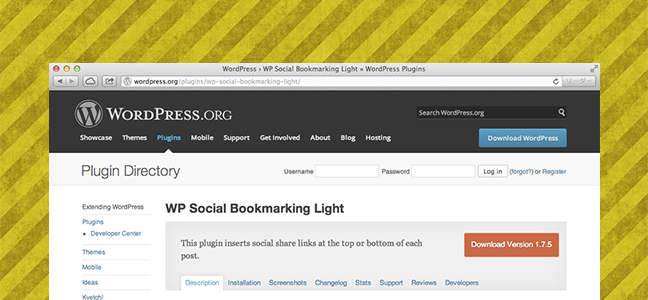
当ブログでも便利につかっているTwitterやFacebookのシェアボタンを設置するWordPressプラグイン「WP Social Bookmarking Light」ですが、表示位置をすこし変更したくなり、その方法を調べたのでメモします。
WordPressプラグイン「WP Social Bookmarking Light」とは
「WP Social Bookmarking Light」は、TwitterやFacebookのシェアボタンを記事に表示するためのWordPressプラグインです。

プラグインの使いかたについては、以前記事にしておりますのでこちらをご覧ください。
→ Twitterや
Facebookのシェアボタンを設置できるWordPressプラグイン「WP Social Bookmarking Light」 | nekonomemo.net
表示位置を変更する方法
※この方法はWordPressのPHPファイルをさわるため、PHPの知識が必要になります。おかしなところをさわってしまうと不具合が生じる場合もあるのでご注意ください。
まず、「WP Social Bookmarking Light」でTwitterやFacebookのシェアボタンを表示するページのテンプレート(たとえば、個別記事ページのテンプレート(single.phpなど)や固定ページのテンプレート(page.phpなど))をひらきます。
そのなかのTwitterやFacebookのシェアボタンを表示したいところに、下記のソースコードを追記します。
追記するソース
[code]
<?php wp_social_bookmarking_light_output_e(null, get_permalink(), the_title(“”, “”, false)); ?>[/code]
追記する箇所の例
たとえば、記事の前後に表示したいのであれば、下記のソースコードの前後などに入れます。ご自身のテーマによりご希望の位置に入れてください。
[code]
<?php the_content(); ?>[/code]
管理画面から設定を変更
「WP Social Bookmarking Light」をすでに設置している場合、上記のコードを追記することで二重に表示されてしまうので、管理画面から既存の表示を非表示にします。
WordPress管理画面から[設定]>[WP Social Bookmarking Light]を開いて、「位置:」のところを「None」にします。
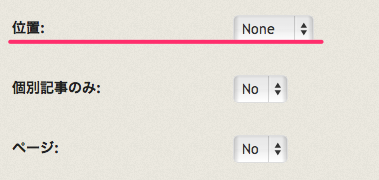
以上で設定は完了です。
参考にさせていただきました
こちらのサイトでこの方法を知りました。ありがとうございます!
→ WP Social Bookmarking Light – ソーシャルメディアの共有ボタンを一元管理できるWordPressプラグイン | ネタワン
まとめ
当ブログでは記事の最後に自動挿入するプラグインを複数つかっていたこともあり、希望通りの位置にボタンが表示できず、なんとかならないかなぁと思っていたのですが、プラグインの公式サイトを調べたときに、見たかぎりでは、表示位置をカスタマイズする方法についての記載がなかったので、変更は無理なのかと思っていました。が、このような方法を教えてくださるブログがあってたいへんたすかりました。これで思いどおりの位置に表示ができるようになって、よかったです。



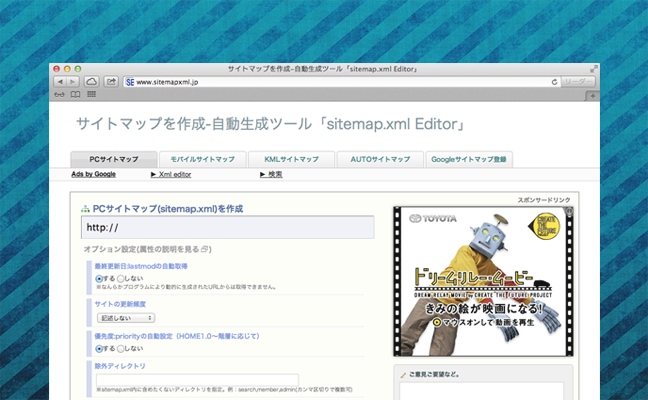
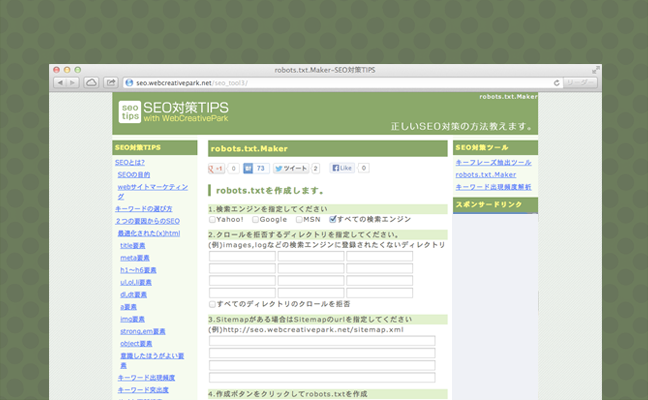
![[PR]ロゴがささっとつくれるサービス「LOGASTER」を使ってみた](https://nekonomemo.net/wordpress/wp-content/uploads/2016/12/2016-12-30_01.png)